
Minecraft 1.8 yeni bir özellik haritası özelliğini tanıttı: haritanın zorluk ayarını kalıcı olarak kilitleme yeteneği. Sizi hile yapmadan oynamaya teşvik etmenin harika bir yolu olsa da, zorluğun istemediğiniz bir ortamda kilitlenmesi sinir bozucudur. Hem ayarı kalıcı olarak nasıl değiştirdiğini hem de kilidini nasıl açtığını gösterdiğimiz için okumaya devam edin.
Zorluk Kilidi nedir?
Muhtemelen, bu makaleyi arama sorgusu yoluyla bulduysanız, zorluk kilidinin tam olarak ne olduğunu biliyorsunuz ve bundan kurtulmaya hazırsınız. Herkesi hızlandırmak için: Zorluk kilidi, Minecraft 1.8'de sunulan ve oyuncuların hile içermeyen bir hayatta kalma oyununun zorluk ayarını kalıcı olarak kilitlemelerine olanak tanıyan bir özelliktir.
Bu özellik, zorlu bir durumdan kaçmak için zorluğu değiştirmenizi engellediğinden, oyuncular bunu istedikten sonra tanıtıldı. Bu nedenle, oyunu hayatta kalmaya ayarlarsanız, hile yapmazsanız ve zor bir zorluk çekerseniz, kendinizi kurtarmak için oyunun zorluğunu bir şapkanın damlasına çeviremezsiniz (örneğin, tüm canavarları zorlamak için "Barışçıl" zorluğa dönüştürmek) kendinizi terk edilmiş bir maden ocağında umutsuzca kaybolmuş ve açlıktan ölürken bulduktan sonra umutsuzluğa kapılın).
Varsayılan olarak oyun zorluğu kilitli değildir, ancak bunu yapmak için ayarları “ESC” tuşuna basarak ayarlar menüsünü açıp ardından “Seçenekler” alt menüsüne giderek bulabilirsiniz.
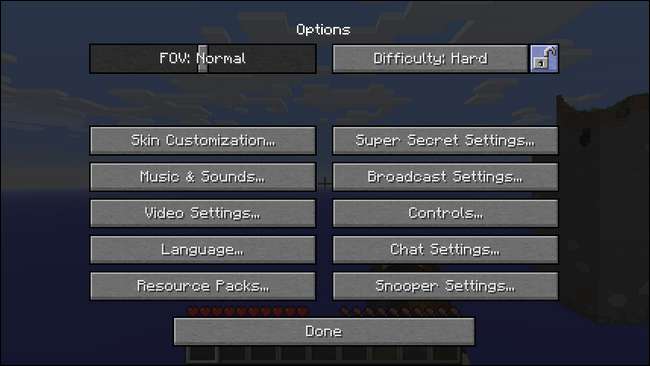
Zorluk kilidi (yukarıda mavi olarak görülüyor), zorluk seçme düğmesinin hemen yanında bulunur. Bu kilit düğmesine bastığınızda ve seçiminizi onayladıktan sonra, haritanın zorluk seviyesi menü içi ayarlarla değiştirilemez ve yalnızca ya arka kapı hilesi aracılığıyla oyun hilelerini etkinleştirerek ya da gerçek oyun dosyasını düzenleyerek değiştirilebilir. Şimdi her iki yönteme de bir göz atalım.
LAN Trick ile Zorluğu Değiştirme
Sadece zorluk ayarını değiştirmek istiyorsanız ve gerçekten kilidini açıp açmamayı önemsemiyorsanız, oyununuzu yerel LAN'da oynamak için açmaya dayanan küçük bir numara var. Aslında başka biriyle oynamamanız (veya ağınızda başka bir bilgisayar olup olmaması) önemli değildir. LAN üzerinden oynamak için bir oyun açtığınızda, her iki oyun modunu da değiştirme olanağına sahip olursunuz (örneğin, Yaratıcıya Hayatta Kalma) ve Hileleri açma ve kapatma yeteneği.
Öncelikle test dünyamızdaki zorluk ayarına bir göz atalım.

Şu anda "Sert" olarak ayarlanmış ve kilitlenmiştir. Oyun içi menülerdeki seçenekleri değiştirmenin bir yolu yoktur ve kilit simgesine veya zorluk seçim düğmesine tıklamak sonuç vermez. Kilidi aşmak için eski LAN'a açık hilesini atlamanın zamanı geldi.
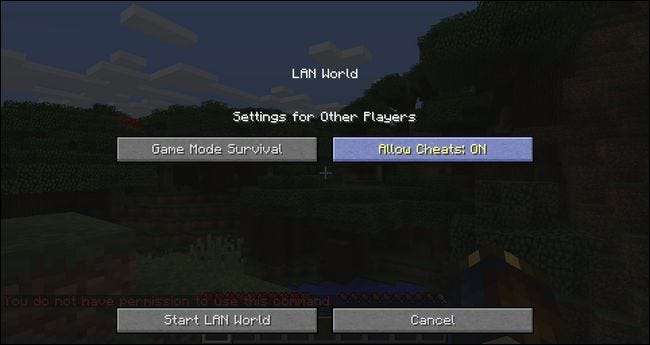
Bunu yapmak için, ayarlar menüsünü açmak için “ESC” tuşuna basın, “LAN'a Aç” seçeneğine tıklayın ve ardından LAN oyun seçenekleri sunulduğunda yukarıdaki ekran görüntüsünde görüldüğü gibi “Hilelere İzin Ver: AÇIK” seçeneğini seçin.
Hileler etkinleştirildikten sonra, kilide rağmen zorluk ayarını değiştirmek için konsol komutlarını kullanabilirsiniz. Oyuna geri dönün ve sohbet kutusunu / konsolu açmak için "T" tuşuna basın.
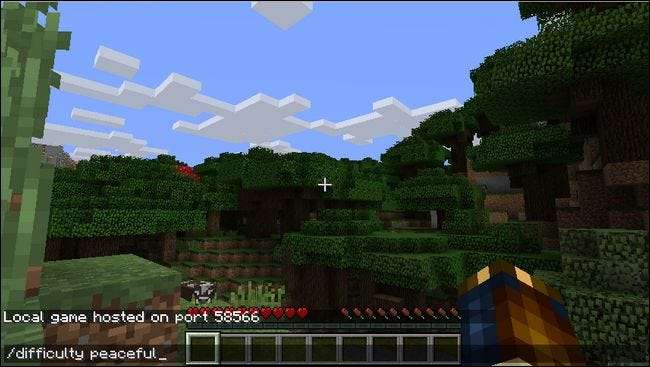
Zorluk seviyesini değiştirmek için "/ zorluk barışçıl" komutunu girin. (Zorluk seviyeleri için atamalar sırasıyla "huzurlu", "kolay" ve "zor" veya "0", "1", "2" dir.)
Şimdi ayarlar menüsüne tekrar baktığınızda, zorluk seviyesinin konsol komut parametrenize göre ayarlandığını göreceksiniz.

Bununla birlikte, zorluk ayarının hala kilitli olduğunu unutmayın. Oyununuzu LAN'a açmanın ve oyunu her yeniden başlattığınızda hileleri istediğiniz değişiklikleri yapmak için etkinleştirmenin dışında, zorluk seviyesini ayarlayamayacaksınız.
Yalnızca tek bir değişiklik yapmak istiyorsanız, örneğin daha yüksek zorluk düzeyini beğenmediğinizi keşfedip daha düşük bir düzeye kalıcı olarak geri döndürmek istiyorsanız, bu numara mükemmeldir ve dışarıdan bir yazılım gerektirmez; oyundan çıksanız ve etkinleştirdiğiniz LAN'a açık hile modunu kaybedseniz bile değişiklik zamanla devam edecektir. Kilidin kendisinin kilidini açmak istiyorsanız (ve sadece sahne arkasındaki ayarı bir konsol komutuyla ayarlamak değil), bir Minecraft seviye düzenleyicisi kullanmanız gerekecektir.
Zorluk Kilidini Açma
Önceden özetlenen ekstra yazılım gerektirmeyen numara, zorluk ayarını bir kez değiştirmek isteyen çoğu insan için yeterli olsa da, konsol hile komutlarına başvurmadan zorluk seviyesini anında ayarlamayı sevenler için daha kalıcı bir düzeltme yapmak isteyenler için yeterli olacaktır. sırayla.
İLİŞKİLİ: Minecraft Dünyasını Hayatta Kalmadan Yaratıcıya ve Zorluya Dönüştürme
Kilit modunda kalıcı değişiklikler yapmak için gerçek oyun dosyasını, level.dat'ı düzenlemeniz gerekir. Ancak Minecraft, Adlandırılmış İkili Etiket (NBT) olarak bilinen belirli bir biçimlendirme kullandığından, dosyayı bir metin düzenleyicide tokatlayamazsınız. Bu amaçla, önceki Minecraft eğitiminden hatırlayabileceğiniz bir araç çağırmamız gerekiyor. Minecraft Dünyasını Hayatta Kalmadan Yaratıcıya ve Zorluya Dönüştürme , NBTExplorer.
NBTExplorer, Minecraft’ın NBT tabanlı oyun dosyalarını düzenlemek için özel olarak tasarlanmış ücretsiz bir çapraz platformdur. Windows, Mac ve Linux sürümlerini şurada bulabilirsiniz: NTBExplorer GitHub sayfası veya şurada daha fazlasını okuyun Minecraft forumlarındaki resmi başlık .
Not: Bu teknik çok güvenli ve verilerinizi bozma olasılığı çok düşük olsa da, her zaman düzenlemeden önce dünya verilerinizi yedekleyin. Nasıl yapılacağını bilmiyorsanız, kontrol edin Minecraft verilerini yedekleme kılavuzumuz burada .
Uygulamayı indirin ve çalıştırın. Varsayılan olarak, varsayılan Minecraft kaydeder klasörünüzde dünya verilerini arar, ancak varsayılan dizinin dışında bulunan bir kaydı düzenlemek isterseniz, dosyayı bulmak için Dosya -> Aç komutunu kullanarak her zaman göz atabilirsiniz.
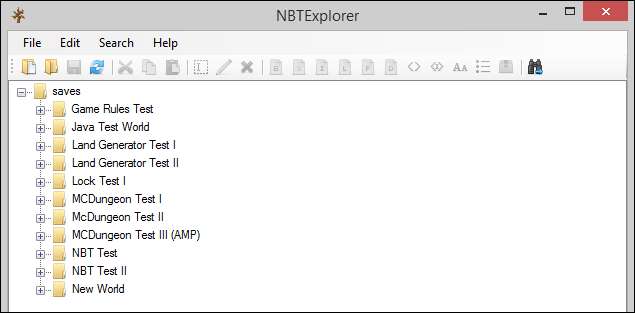
Bu eğitim için test dünyamızın adı, yeterince yaratıcı bir şekilde "Kilit Testi I". Zorluk kilidi ayarına erişmek için, aşağıdaki ekran görüntüsünde görüldüğü gibi hem düzenlemek istediğiniz kaydetme dosyası girişini hem de sonraki “level.dat” girişini genişletin.
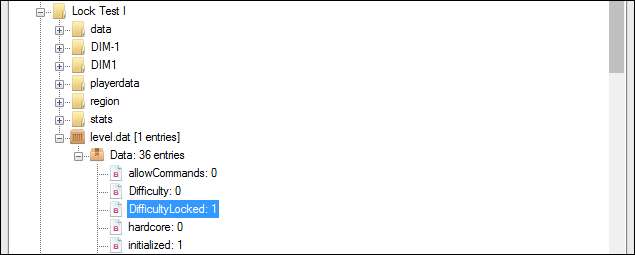
Level.dat dosyasında bulunan düzinelerce giriş arasından aradığımız giriş hemen en üstte: "Zorluk Kilitli". Varsayılan değer "0" veya kilidi kaldırılmış; oyunda zorluk ayarını kilitlediğinizde "1" e geçer.
Zorluk ayarının kalıcı olarak kilidini açmak için "Zorluk Kilidi Açıldı" girişine çift tıklayın ve "1" i "0" olarak düzenleyin. İşiniz bittiğinde, değişiklikleri Dosya-> Kaydet (CTRL + S veya sisteminizdeki eşdeğer klavye kısayolu) aracılığıyla kaydettiğinizden emin olun. Oyunumuzu tekrar yükleyelim ve zorluk ayarını kontrol edelim.

Zorluk seçimi ayarının kilidi açılmıştır ve zorluk ayarını konsol komutuna veya dosya düzenlemeye başvurmadan değiştirmekte özgürüz.
Minecraft ile ilgili büyük veya küçük bir sorunuz mu var? Bize [email protected] adresinden bir e-posta gönderin, yanıtlamak için elimizden gelenin en iyisini yapacağız.







